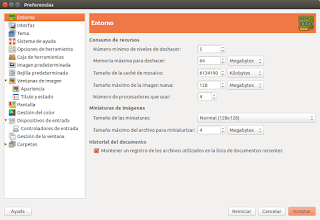Los mas práctico con LibreOffice Calc para rellenar celdas es el pivote que posee la celda activa, introduzca un literal en una celda, si observa la celda que acaba de rellenar, en la parte inferior derecha tiene un punto que aparece de color negro, es un pivote.
lunes, 29 de febrero de 2016
LibreOffice Calc - Listas de selección
Comenzaremos con las listas de selección de LibreOffice Calc a automatizar nuestro trabajo, para ello hemos seleccionado un ejemplo sencillo de comprender.
Dado una hoja de cálculo, donde tenemos una cantidad considerable de registros o filas, vamos a añadir un campo llamado "puntuación", este campo puede adquirir los valores "muy buena", "buena", "normal", "mala" y "muy mala".
Dado una hoja de cálculo, donde tenemos una cantidad considerable de registros o filas, vamos a añadir un campo llamado "puntuación", este campo puede adquirir los valores "muy buena", "buena", "normal", "mala" y "muy mala".
domingo, 28 de febrero de 2016
LibreOffice Calc - Trabajo con filas y columnas
Antes de comenzar a trabajar con insertar y eliminar filas y/o columnas, debemos prevenirle de los efectos que puede tener la opción eliminar, el mejor consejo que puedo dar es hacer una copia de seguridad de la hoja de cálculo con la que va a trabajar.
Vamos a explicar como se borra e insertan filas y columnas con LibreOffice Calc.
Vamos a explicar como se borra e insertan filas y columnas con LibreOffice Calc.
¿Cómo instalar pinceles con Gimp en Linux?
Lo primero será descargar y desempaquetar el fichero que contiene los pinceles o brushes.
Abre The Gimp, en la barra de menú, haz clic en la opción Edición > Preferencias. Te mostrará el siguiente cuadro de diálogo.
Abre The Gimp, en la barra de menú, haz clic en la opción Edición > Preferencias. Te mostrará el siguiente cuadro de diálogo.
LibreOffice Calc - Inmovilizar
Si las filas o columnas de datos se extienden más allá del área visible de la hoja, LibreOffice Calc puede inmovilizar o dicho de otra forma, fijar algunas filas y columnas para que de esta manera se muestren cuando se desplace con las barras laterales, de tal forma se mostrarán las filas y columnas mas representativas de la hoja de cálculo que este visualizando.
Haga clic en la celda por debajo de las filas que va a inmovilizar y a la derecha de las columnas que de la misma forma va a inmovilizar, suele ser la primera fila y la primera columna, ya que estas filas y columnas son las que contiene las cabeceras de nuestra hoja, con esta idea situaremos la celda activa en la segunda fila segunda columna.
Haga clic en la celda por debajo de las filas que va a inmovilizar y a la derecha de las columnas que de la misma forma va a inmovilizar, suele ser la primera fila y la primera columna, ya que estas filas y columnas son las que contiene las cabeceras de nuestra hoja, con esta idea situaremos la celda activa en la segunda fila segunda columna.
sábado, 27 de febrero de 2016
LibreOffice Calc - Introducción de datos
La introducción de datos en LibreOffice Calc, es muy sencilla, haga clic en una de las celdas y puede comenzar a escribir. Debe tener en cuenta algunos detalles.
Los tipos de datos mas comunes que va a ingresar serán de tipo numérico, texto, fecha y de tipo hora.
En caso de introducir números positivos, con escribir el número sin signo, lo toma como número positivo, pero para introducir un número negativo, escriba primero el signo negativo (–). Si desea escribir un número con decimales introduzca el signo coma (,).
Los tipos de datos mas comunes que va a ingresar serán de tipo numérico, texto, fecha y de tipo hora.
En caso de introducir números positivos, con escribir el número sin signo, lo toma como número positivo, pero para introducir un número negativo, escriba primero el signo negativo (–). Si desea escribir un número con decimales introduzca el signo coma (,).
Instalar OneDrive en Linux
Para instalar el almacenamiento remoto OneDrive siga los siguientes pasos, abra una terminal con ctrl+alt+T e introduzca los siguientes comandos.
Mira como se llama el programa instalador, en mi caso install.sh e introduce el siguiente comando.
git clone https://github.com/xybu92/onedrive-d.git
cd onedrive-d
Mira como se llama el programa instalador, en mi caso install.sh e introduce el siguiente comando.
./install.sh install
viernes, 26 de febrero de 2016
Problema de ejecución de Steam en Ubuntu 15.04
Si al instalar Steam en esta nueva versión de Ubuntu, en mi caso Ubuntu 15.10, no se carga, abre el terminal y teclea Steam. Cuando pruebes a ejecutar Steam, te aparecerá algo parecido a esto:
$ steam
Running Steam on ubuntu 15.04 64-bit
STEAM_RUNTIME is enabled automatically
Installing breakpad exception handler for appid(steam)/version(0_client)
libGL error: unable to load driver: r600_dri.so
libGL error: driver pointer missing
libGL error: failed to load driver: r600
libGL error: unable to load driver: swrast_dri.so
libGL error: failed to load driver: swrast
$ steam
Running Steam on ubuntu 15.04 64-bit
STEAM_RUNTIME is enabled automatically
Installing breakpad exception handler for appid(steam)/version(0_client)
libGL error: unable to load driver: r600_dri.so
libGL error: driver pointer missing
libGL error: failed to load driver: r600
libGL error: unable to load driver: swrast_dri.so
libGL error: failed to load driver: swrast
LibreOffice Calc - Borrar hojas
La siguiente fase en nuestro aprendizaje será muy sencilla, borrar hojas en LibreOffice Calc, para ello sitúe el cursor sobre la pestaña de la hoja que desea borrar. Con el botón derecho del ratón haga clic y presente el menú contextual. Haga clic en la opción Eliminar hoja....
LibreOffice Calc - Insertar hojas
LibreOffice Calc le da la posibilidad de añadir nuevas hojas a su libro. La forma mas práctica de agregar hojas a su libro es haciendo clic en el botón que se encuentra junto a las pestañas de las hojas que tiene en su libro.
jueves, 25 de febrero de 2016
LibreOffice Calc - Dividir ventana
LibreOffice Calc tiene la posibilidad de dividir en varias áreas la zona de trabajo.
En la parte superior derecha, en la siguiente imagen, donde indica la flecha roja, puede encontrar una pequeña zona oscura, esta es la barra de división horizontal. Sitúe el cursor sobre esta zona, hasta que adopte la forma de una flecha de doble punta.
En la parte superior derecha, en la siguiente imagen, donde indica la flecha roja, puede encontrar una pequeña zona oscura, esta es la barra de división horizontal. Sitúe el cursor sobre esta zona, hasta que adopte la forma de una flecha de doble punta.
Si Windows no se pudiera piratear, un 40% de los usuarios usaría Linux
Un reciente estudio de la universidad de Oslo ha demostrado que la cuota de los usuarios de Linux de escritorio subiría del 2 al 40% si no existiera la piratería en Microsoft Windows. El enlace original del estudio lo tienes en este enlace el cual puedes ver si sabes inglés.
Y yo digo, ¿que necesitas hacer tan importante para tener que piratear un sistema operativo?, ¿que necesitas hacer tan importante para tener que piratear programas?, en un gran número de casos, Linux y los programas que lo acompañan a este, sobran y bastan para dar servicio a un usuario de base.
Fuente: Si Windows no se pudiera piratear, un 40% de los usuarios usaría Linux
Y yo digo, ¿que necesitas hacer tan importante para tener que piratear un sistema operativo?, ¿que necesitas hacer tan importante para tener que piratear programas?, en un gran número de casos, Linux y los programas que lo acompañan a este, sobran y bastan para dar servicio a un usuario de base.
Fuente: Si Windows no se pudiera piratear, un 40% de los usuarios usaría Linux
miércoles, 24 de febrero de 2016
LibreOffice Calc - Renombrar hojas
En primer lugar abra una hoja de cálculo en LibreOffice Calc, Observe en la parte inferior tiene las pestañas de las hojas que contiene el libro abierto.
La mejor suite de oficina de escritorio, LibreOffice
Me gano la vida desde la escritura y estudiando detenidamente los datos en hojas de cálculo. Para mí, LibreOffice ha demostrado siempre ser la mejor opción suite de oficina de escritorio.
Fuente: The best desktop office suite, LibreOffice, gets better
Fuente: The best desktop office suite, LibreOffice, gets better
domingo, 21 de febrero de 2016
LibreOffice Portable, versión 5.0.5
PortableApps.com y The Document Foundation se enorgullece en anunciar el lanzamiento de LibreOffice 5.0.5 Portable. LibreOffice Portable es una suite de oficina con todas las funciones - que incluye un procesador de textos, hoja de cálculo, herramienta de presentación, paquete de dibujo y base de datos - empaquetado como una aplicación portátil, por lo que puede tener todos sus documentos y suite de oficina donde quiera que vaya. La versión Todavía es la rama más antigua de LibreOffice mantenido con correcciones de errores. Se recomienda que la mayoría de los usuarios utilizan LibreOffice Portable. Y es de código abierto y totalmente gratuito.
miércoles, 17 de febrero de 2016
ZFS es el FS de los contenedores en Ubuntu 16.04!
Ubuntu 16.04 LTS (Xenial) en sólo unas pocas semana, y con él viene una de las nuevas características más interesantes de Linux ha visto en mucho tiempo.
Fuente: ZFS is *the* FS for Containers in Ubuntu 16.04!
Fuente: ZFS is *the* FS for Containers in Ubuntu 16.04!
sábado, 13 de febrero de 2016
Cambiar el tema de iconos en Libreoffice
Me disponía a realizar un trabajo en LibreOffice Impress de Linux y observado que los iconos no estaban muy claros y me costaba mucho distinguir unos de otros, como en la siguiente figura os muestro.
jueves, 11 de febrero de 2016
Iniciación a Linux - Comando dpkg
El comando dpkg es una herramienta para instalar, construir, eliminar y gestionar los paquetes de Debian.
Vamos a proceder a la instalación de LibreOffice, una vez desempaquetado sitúese en la carpeta donde están los ficheros *.deb de la instalación. Con el botón derecho del ratón muestre el menú contextual y seleccione la opción Abrir en terminal.
Vamos a proceder a la instalación de LibreOffice, una vez desempaquetado sitúese en la carpeta donde están los ficheros *.deb de la instalación. Con el botón derecho del ratón muestre el menú contextual y seleccione la opción Abrir en terminal.
LibreOffice 5.1 viene con “rediseño” y lista para la nube
The Document Foundation ha anunciado el lanzamiento de LibreOffice 5.1,
la nueva versión de la suite ofimática libre por excelencia. Y, sí,
viene cargadita de novedades, incluyendo una “interfaz de usuario
rediseñada para mejorar la accesibilidad” e integración con la nube;
pero ni la una ni la otra es lo que cabría esperar.
No obstante, a grandes rasgos LibreOffice 5.1 sí es la actualización que cabría esperar y presenta mejoras a lo largo y ancho de todas sus herramientas especialmente en lo que al soporte de formatos de documentos se refiere, tanto los privativos de Microsoft y Apple como el estándar abierto ODF 1.2. Además, no faltan nuevas características y funciones para el procesador de documentos de texto, las hojas de cálculo y presentaciones, Writer, Calc e Impress respectivamente.
Fuente: LibreOffice 5.1 viene con “rediseño” y lista para la nube
No obstante, a grandes rasgos LibreOffice 5.1 sí es la actualización que cabría esperar y presenta mejoras a lo largo y ancho de todas sus herramientas especialmente en lo que al soporte de formatos de documentos se refiere, tanto los privativos de Microsoft y Apple como el estándar abierto ODF 1.2. Además, no faltan nuevas características y funciones para el procesador de documentos de texto, las hojas de cálculo y presentaciones, Writer, Calc e Impress respectivamente.
Fuente: LibreOffice 5.1 viene con “rediseño” y lista para la nube
La Document Foundation lanza nueva versión de LibreOffice
La Document Foundation acaba de hacer pública
la nueva versión de LibreOffice, LibreOffice 5.1.0, la suite ofimática
de código abierto y multiplataforma, siendo además la primera versión de
la rama 5.1.x.
Entre los aspectos destacados de las novedades incorporadas se encuentra una mejorada interfaz de usuario en que se ha llevado a cabo una reorganización de la misma bajo la idea que los usuarios tengan acceso más rápido a aquellas funciones que les den mayor uso.
Fuente: La Document Foundation lanza nueva versión de LibreOffice
Entre los aspectos destacados de las novedades incorporadas se encuentra una mejorada interfaz de usuario en que se ha llevado a cabo una reorganización de la misma bajo la idea que los usuarios tengan acceso más rápido a aquellas funciones que les den mayor uso.
Fuente: La Document Foundation lanza nueva versión de LibreOffice
La mejor suite de oficina de escritorio, LibreOffice
Me gano la vida desde la escritura y estudiando detenidamente los datos en hojas de cálculo. Para mí, LibreOffice ha demostrado siempre ser la mejor opción suite de oficina de escritorio.
Esta nueva versión ofrece una interfaz de usuario reorganizado. A diferencia de Microsoft Office, que hace mucho abrazó la interfaz de cinta molesto, LibreOffice se ha quedado con la interfaz basada en menús probado y verdadero que cualquier usuario de Microsoft Office 2003 reconocerá a simple vista.
Fuente: The best desktop office suite, LibreOffice, gets better
Esta nueva versión ofrece una interfaz de usuario reorganizado. A diferencia de Microsoft Office, que hace mucho abrazó la interfaz de cinta molesto, LibreOffice se ha quedado con la interfaz basada en menús probado y verdadero que cualquier usuario de Microsoft Office 2003 reconocerá a simple vista.
Fuente: The best desktop office suite, LibreOffice, gets better
martes, 9 de febrero de 2016
La mejora de las barras de herramientas en LibreOffice
Este es el progreso del trabajo, y no se verá como al final, posiblemente sufra algunas modificaciones.
Con el equipo de diseño, estamos trabajando en la mejora de las barras de herramientas en LibreOffice. Es parte de nuestro objetivo a largo plazo, por lo que LibreOffice "simple para principiantes y potente para los expertos".
Las barras de herramientas en LibreOffice están actualmente bastante limitada. Una barra de herramientas puede tener iconos, o widgets personalizados, en una fila. Se puede cambiar entre el icono de sólo texto o icono + pantalla de sólo texto.
Fuente: Samuel's Blog
LibreOffice prepara… ¿el rediseño que muchos esperaban?
Con el equipo de diseño, estamos trabajando en la mejora de las barras de herramientas en LibreOffice. Es parte de nuestro objetivo a largo plazo, por lo que LibreOffice "simple para principiantes y potente para los expertos".
Las barras de herramientas en LibreOffice están actualmente bastante limitada. Una barra de herramientas puede tener iconos, o widgets personalizados, en una fila. Se puede cambiar entre el icono de sólo texto o icono + pantalla de sólo texto.
Fuente: Samuel's Blog
LibreOffice prepara… ¿el rediseño que muchos esperaban?
lunes, 8 de febrero de 2016
Gestión de usuario en Linux - Añade un usuario o grupo al sistema con los comandos adduser y addgroup
añaden usuarios y grupos al sistema de acuerdo a la configuración en /etc/adduser.conf. También crean un directorio personal («/home/USUARIO») con la configuración predeterminada, ejecutan un script personalizado y otras funcionalidades. adduser y addgroup pueden ejecutarse de cinco maneras distintas:
Añadir un usuario normal
Si se invoca con un argumento que no es ninguna opción y sin la opción --system o --group, adduser añadirá un usuario normal.
adduser creará los directorios personales de acuerdo con DHOME, GROUPHOMES, y LETTERHOMES. El directorio personal se puede especificar mediante la opción de línea de órdenes --home, y la consola mediante la opción --shell.
Añadir un usuario normal
Si se invoca con un argumento que no es ninguna opción y sin la opción --system o --group, adduser añadirá un usuario normal.
adduser creará los directorios personales de acuerdo con DHOME, GROUPHOMES, y LETTERHOMES. El directorio personal se puede especificar mediante la opción de línea de órdenes --home, y la consola mediante la opción --shell.
Gestión de usuario en Linux - Elimina un usuario o grupo del sistema con los comandos deluser y delgroup
Los comandos deluser y delgroup se utilizan para eliminar usuarios y grupos del sistema de acuerdo para ordenar las opciones de línea e información de configuración en /etc/deluser.conf y /etc/adduser.conf. Una interfaz más amigable termina con los programas userdel y groupdel, eliminando el directorio de inicio como opción o incluso todos los archivos en el sistema de propiedad del usuario que se va eliminado, la ejecución de un script personalizado, y otras características. deluser y delgroup se puede ejecutar en uno de tres modos:
Gestión de usuario en Linux - Eliminación de grupos con el comando groupdel
Este comando modifica los archivos de cuentas del sistema, borrando todas entradas que hacen referencia al grupo. Debe existir el grupo nombrado.
El usuario no puede eliminar el grupo principal de cualquier usuario existente. Debes eliminar el usuario antes de eliminar el grupo.
El usuario no puede eliminar el grupo principal de cualquier usuario existente. Debes eliminar el usuario antes de eliminar el grupo.
Gestión de usuario en Linux - Modificación de grupos con el comando groupmod
Este comando modifica la definición del grupo especificado para modificar la entrada correspondiente en la base de datos del grupo.
Gestión de usuario en Linux - Eliminación de grupos con el comando groupdel
Con este comando puede crear una nueva cuenta de grupo, más los valores por defecto del sistema. se introducirá el nuevo grupo a los archivos del sistema cuando sea necesario.
domingo, 7 de febrero de 2016
Añadir fuentes o tipos de letra en Gimp
Muchas veces hemos necesitado de nuevos tipo de fuentes, a continuación explicamos donde y como agregarlas.
Abra su carpeta personal.
Abra su carpeta personal.
sábado, 6 de febrero de 2016
Gestión de usuario en Linux - Fichero de configuración de contraseñas para grupo
Al igual que el fichero /etc/shadow de las contraseñas encriptadas para usuarios, también se puede usar un fichero /etc/gshadow de contraseñas encriptadas para grupos.
El /etc/gshadow contiene la información emcriptada para las cuentas de grupo. Este archivo no debe ser legible por los usuarios regulares. Cada línea de este archivo contiene los siguientes campos separados por dos puntos:
El /etc/gshadow contiene la información emcriptada para las cuentas de grupo. Este archivo no debe ser legible por los usuarios regulares. Cada línea de este archivo contiene los siguientes campos separados por dos puntos:
Gestión de usuario en Linux - Eliminación de usuarios con el comando userdel
Este comando se usará para la eliminación de los usuarios. El comando userdel modifica los archivos de cuentas del sistema, borrando todas entradas que hacen referencia al nombre de usuario inicio de sesión. Debe existir el usuario a borrar.
Algunas de las opciones a utilizar con este comando:
-f, --force
Esta opción fuerza la eliminación de la cuenta de usuario, incluso si el usuario ha iniciado sesión en.
-r, --remove
Los archivos en el directorio principal del usuario serán eliminados y de cola de correo del usuario.
Cuidado al utilizar este comando, asegúrese de usuario al que se va a eliminar. Sería una buena idea hacer una copia del sistema de donde se va a eliminar.
Algunas de las opciones a utilizar con este comando:
-f, --force
Esta opción fuerza la eliminación de la cuenta de usuario, incluso si el usuario ha iniciado sesión en.
-r, --remove
Los archivos en el directorio principal del usuario serán eliminados y de cola de correo del usuario.
Cuidado al utilizar este comando, asegúrese de usuario al que se va a eliminar. Sería una buena idea hacer una copia del sistema de donde se va a eliminar.
Gestión de usuario en Linux - Modificación de usuarios con el comando usermod
Este comando modifica los archivos de cuentas del sistema.
Las opciones que se aplican al comando usermod son:
-a, --append
Agregue el usuario al grupo (s) suplementaria. Usar sólo con la opción -G.
-c, COMENTARIO --comment
El nuevo valor del campo de comentarios del fichero de contraseñas del usuario.
Las opciones que se aplican al comando usermod son:
-a, --append
Agregue el usuario al grupo (s) suplementaria. Usar sólo con la opción -G.
-c, COMENTARIO --comment
El nuevo valor del campo de comentarios del fichero de contraseñas del usuario.
Gestión de usuario en Linux - Creación de usuarios con el comando useradd
Para crear una nueva información del usuario nuevo usuario o actualizar la información que ya poseemos utilizaremos el comando useradd.
Entres las opciones mas importantes:
-d El nuevo usuario se ha creado usando HOMEDIR como el valor para el directorio de inicio de sesión del usuario. El valor predeterminado es anexar el nombre de usuario para BASE_DIR y usar eso como el nombre del directorio de inicio de sesión. El directorio HOME_DIR no tiene que existir, pero no se creará si no se encuentra.
Entres las opciones mas importantes:
-d El nuevo usuario se ha creado usando HOMEDIR como el valor para el directorio de inicio de sesión del usuario. El valor predeterminado es anexar el nombre de usuario para BASE_DIR y usar eso como el nombre del directorio de inicio de sesión. El directorio HOME_DIR no tiene que existir, pero no se creará si no se encuentra.
Una herramienta para el seguimiento de las contribuciones de código no GitHub
En el mundo de código abierto de hoy, con una serie de grandes comunidades que tienen incentivos tangibles para contribuir a los proyectos. Commit que lo hacen en la rama principal de Docker pueden atraer consejos, y una vez que usted se convierte en un colaborador activo técnico para OpenStack se obtiene una serie de beneficios, incluyendo acceso gratuito a la próxima Cumbre de OpenStack.
Para proyectos más pequeños basados en GitHub, es relativamente fácil encontrar contribuciones para un usuario, o colaboradores de un proyecto. Hay algunas limitaciones a este.
Fuente: A tool for tracking non-code GitHub contributions
Para proyectos más pequeños basados en GitHub, es relativamente fácil encontrar contribuciones para un usuario, o colaboradores de un proyecto. Hay algunas limitaciones a este.
Fuente: A tool for tracking non-code GitHub contributions
viernes, 5 de febrero de 2016
Gestión de usuario en Linux - Fichero de configuración de contraseñas
Define la configuración conjunto de contraseñas ocultas. El fichero /etc/login.defs define la configuración específica del sitio de contraseñas ocultas. Este archivo es necesario, aunque la ausencia de este archivo no impedirá el funcionamiento del sistema, pero probablemente darán lugar a un funcionamiento no deseado.
Este archivo es un archivo de texto plano, cada línea del archivo que describe una parámetro de configuración. Las líneas consisten en un nombre de configuración y valor, separados por espacios en blanco. Las líneas en blanco y las líneas de comentarios son ignorado. Los comentarios se introducen con un "#" y la libra signo debe ser el primer carácter no blanco de la línea.
Este archivo es un archivo de texto plano, cada línea del archivo que describe una parámetro de configuración. Las líneas consisten en un nombre de configuración y valor, separados por espacios en blanco. Las líneas en blanco y las líneas de comentarios son ignorado. Los comentarios se introducen con un "#" y la libra signo debe ser el primer carácter no blanco de la línea.
Gestión de usuario en Linux - Fichero de grupos de usuarios
El fichero /etc/group es un archivo de texto que define los grupos de la sistema. Hay una entrada por línea, con el siguiente formato:
nombre_de_grupo: contraseña: GID: lista_usuarios
Gestión de usuario en Linux - Fichero de cuentas de usuario
Este fichero de texto contiene una lista de las cuentas del sistema, sólo el superusuario debe poder escribirlo. Se encuentra en la carpeta /etc/passwd.
Las claves cifradas se encuentran en el fichero /etc/shadow, el cual sólo lo puede leer el superusuario. Sin tener en cuenta si se utilizan o no ‘shadow passwords’, muchos administradores de sistemas usan un asterisco en el campo de contraseña para asegurarse de que dicho usuario no se puede autenticar a sí mismo usando una contraseña.
Las claves cifradas se encuentran en el fichero /etc/shadow, el cual sólo lo puede leer el superusuario. Sin tener en cuenta si se utilizan o no ‘shadow passwords’, muchos administradores de sistemas usan un asterisco en el campo de contraseña para asegurarse de que dicho usuario no se puede autenticar a sí mismo usando una contraseña.
Gestión de usuario en Linux - Fichero de contraseñas
Es un archivo oculto que contiene información acerca las contraseñas de los usuarios y sus fechas de validez. Las claves cifradas se encuentran en el fichero /etc/shadow, el cual sólo lo puede leer el superusuario.
Este archivo no debe ser legible por un usuarios normal, con el objetos de mantener la seguridad de las contraseñas en en particular para evitar los ataques.
El fichero con una lista de las cuentas del sistema, sólo el superusuario debe poder escribirlo.Se encuentra en la carpeta /etc/passwd.
Este archivo no debe ser legible por un usuarios normal, con el objetos de mantener la seguridad de las contraseñas en en particular para evitar los ataques.
El fichero con una lista de las cuentas del sistema, sólo el superusuario debe poder escribirlo.Se encuentra en la carpeta /etc/passwd.
Gestión de usuario en Linux - Tipos de usuarios
Los usuarios en un puesto de trabajo pueden ser de los siguientes tipos:
Superusuario o administrador: Tiene privilegios sobre todo el sistema, acceso total a todos los archivos y directorios, controla la administración de cuentas de usuarios, puede instalar programas y dar mantenimiento al sistema, puede modificar la configuración del kernel, controladores, y otros recursos del sistema. Su número identificador de usuario es 0.
Superusuario o administrador: Tiene privilegios sobre todo el sistema, acceso total a todos los archivos y directorios, controla la administración de cuentas de usuarios, puede instalar programas y dar mantenimiento al sistema, puede modificar la configuración del kernel, controladores, y otros recursos del sistema. Su número identificador de usuario es 0.
jueves, 4 de febrero de 2016
Iniciación a Linux - Instalar Flash Player
Abra una terminal con ctrl+alt+T e introduzca el siguiente comando.
sudo apt-get install flashplugin-nonfree
Iniciación a Linux - Consola
La consola o línea de comandos, es llevada a su máxima potencia en el sistema operativo Linux, también existe en otros sistemas operativos, pero no es tan famosa como en el sistema operativo Linux.
En apariencia fea y difícil, la consola es todo lo contrario, te da una visión mas cercana y acertada de lo que de verdad es un sistema operativo, si consulta las noticias relacionadas con comandos y terminal puede hacerse una idea de todo lo que puede realizar con ella.
En apariencia fea y difícil, la consola es todo lo contrario, te da una visión mas cercana y acertada de lo que de verdad es un sistema operativo, si consulta las noticias relacionadas con comandos y terminal puede hacerse una idea de todo lo que puede realizar con ella.
miércoles, 3 de febrero de 2016
Linux Fundación en la Premier Open Source Networking Event
Linux Foundation, la organización sin fines de lucro que permite la innovación a través de la masa de código abierto, ha anunciado hoy confirmó conferencias, sesiones plenarias y un primer vistazo a las sesiones de conferencias para Open Networking Summit, que tendrá lugar 14-17 de marzo de, 2016, Santa Clara, California.
lunes, 1 de febrero de 2016
¿Cómo personalizar el tipo de archivo a las asociaciones de sintaxis en Sublime Text?
Cuando tenemos archivos con extensiones personalizadas y los abrimos con Sublime Text, nos aparece como un texto normal, sin resaltar, para que de formato y lo presente de un tipo en concreto, siga las siguiente instrucciones.
Abra Sublime Text, edite uno de los documentos a cambiar el tipo de presentación en el editor, en la opción del menú principal, seleccione opción View -> Syntax -> Open all with current extension as ..., seleccione uno de los tipos de sintaxis.
Abra Sublime Text, edite uno de los documentos a cambiar el tipo de presentación en el editor, en la opción del menú principal, seleccione opción View -> Syntax -> Open all with current extension as ..., seleccione uno de los tipos de sintaxis.